Hvis Microsoft 365-administratoren ga deg tilgang til en annen persons OneDrive, kan du arbeide med filer i den på samme måte som du arbeider med filer på et gruppe område i Microsoft SharePoint.
Kopiere eller laste ned bare noen få filer
Hvis du vil beholde kopier av bare noen få filer, kan du gjøre ett av følgende:
-
Kopier filer til din egen OneDrive eller til et SharePoint gruppe nettsted. Åpne personens OneDrive i nett leseren ved hjelp av koblingen du fikk, Velg filene du vil kopiere, og klikk Kopier til. Hvis du vil ha mer informasjon om å velge et fil mål, kan du se kopiere filer og mapper mellom OneDrive for jobb-eller skole-og SharePoint-nettsteder.
-
Last ned filer til data maskinen. Åpne OneDrive i nett leseren ved hjelp av koblingen du fikk, Velg filene du vil kopiere, og klikk Last ned.
Tips!: Lagre OneDrive plassering som favoritt hvis du tror at du kanskje må få tilgang til det på nytt.
Flytte eller organisere mange filer
Hvis du trenger å kopiere mange elementer eller arbeide i flere mapper, anbefaler vi at du synkroniserer OneDrive ved hjelp av OneDrive-synkroniseringsapp. Du kan deretter flytte filer og mapper mellom plasseringer ved å dra dem i fil Utforsker eller Finder. Hvis du synkroniserer din egen OneDrive eller et SharePoint gruppe nett steder, kan du enkelt flytte elementer fra den andre personens OneDrive til disse andre plasseringene. Åpne personens OneDrive i nett leseren ved hjelp av koblingen du fikk, og klikk Synkroniserfor å komme i gang. OneDrive synkroniseres som et SharePoint gruppe nettsted, slik at det vil vises i fil Utforsker under navnet på organisasjonen.
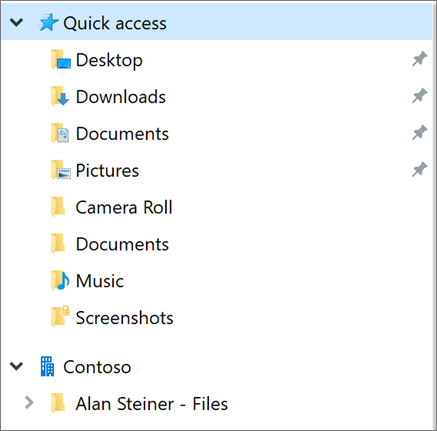
Hvis du vil ha mer informasjon om hvordan du konfigurerer synkronisering, kan du se synkronisere SharePoint-filer med den nye synkroniserings programmet for OneDrive.










